Créer un compte BlaBlaCar - Fiches pratiques
Créer un compte BlaBlaCar n'est pas compliqué, nous allons voir au travers de ces étapes comment s'y prendre.
1Ouvrir l'application Internet.
Me voici sur la page d'accueil. Je clique sur l'application "Internet" dans la barre des applications.

2Rechercher le site BlaBlaCar.
a. Ecrire dans la barre de recherche.
Pour lancer ma recherche, j'écris "Blablacar". Je clique ensuite sur le bouton "Rechercher" dans la barre de recherche.
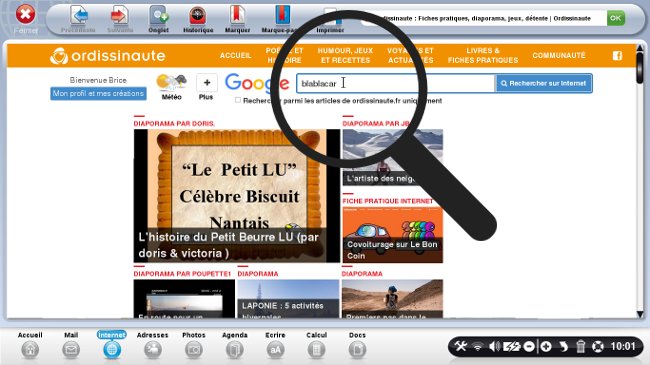
b. Cliquer sur le lien "BlaBlaCar...".
Ensuite, je clique sur le lien "BlaBlaCar : Voyager moins cher en covoiturage".
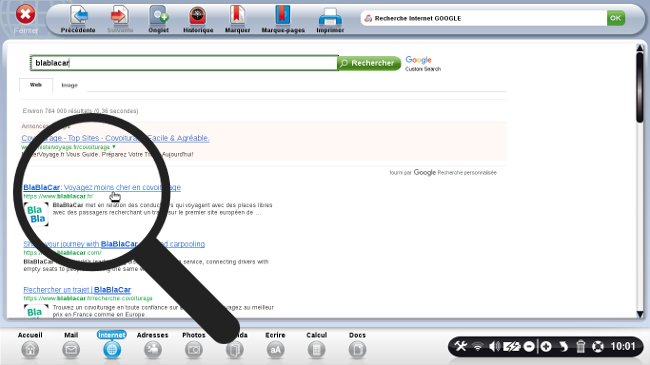
3Accueil du site BlaBlaCar.fr.
J'arrive sur la page d'accueil du site BlaBlaCar.fr.
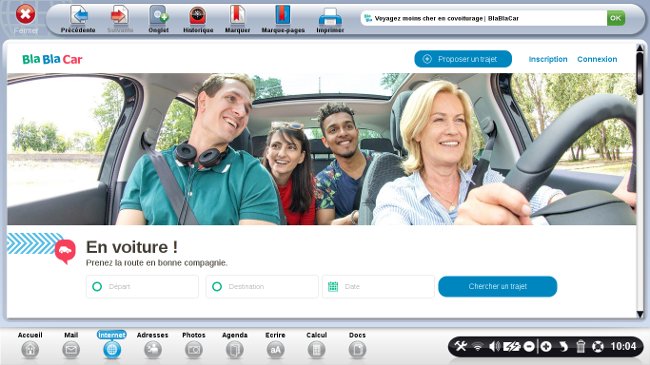
4Créer un compte.
a. Cliquer sur "Inscription".
Je clique sur le bouton "Inscription" en haut de l'écran.
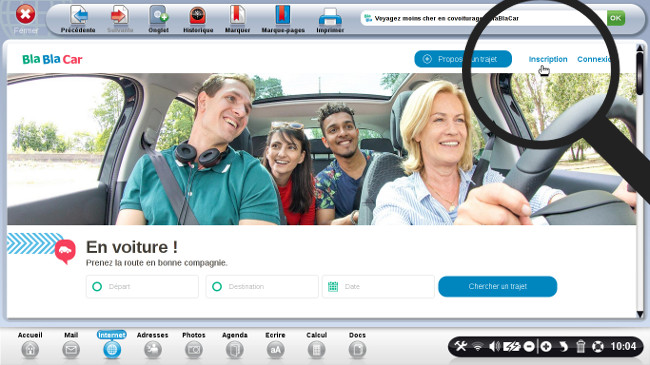
b. Renseigner le formulaire.
Je remplis le formulaire demandé :
- sexe : homme ou femme
- prénom et nom
- l'adresse mail avec laquelle je me connecterai
- le mot de passe qui me permettra de me connecter
- une confirmation du mot de passe
- l'année de naissance : je clique sur le menu déroulant pour choisir la date
- je laisse coché ou je décoche la case en face de "Je souhaite recevoir par e-mail les nouveautés et bons plans de BlaBlaCar".
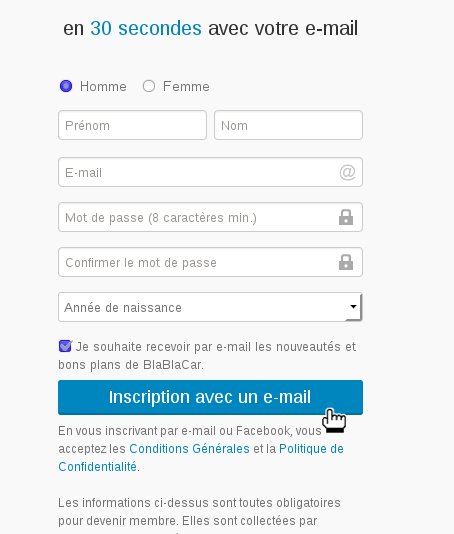
c. Cliquer sur le bouton pour finaliser l'inscription.
Une fois le formulaire rempli, je clique sur le bouton "Inscription avec un e-mail".

5Vérification du numéro de téléphone portable.
a. Inscrire le numéro de téléphone.
Une nouvelle page s'ouvre et me demande de renseigner mon numéro de téléphone. Je clique ensuite sur "Confirmer".
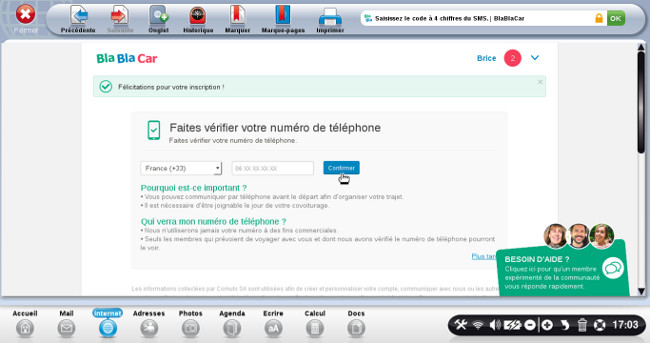
b. Lire son SMS de vérification.
Lorsque j'ai confirmé mon numéro de téléphone, je reçois un SMS sur mon smartphone avec un code de vérification.
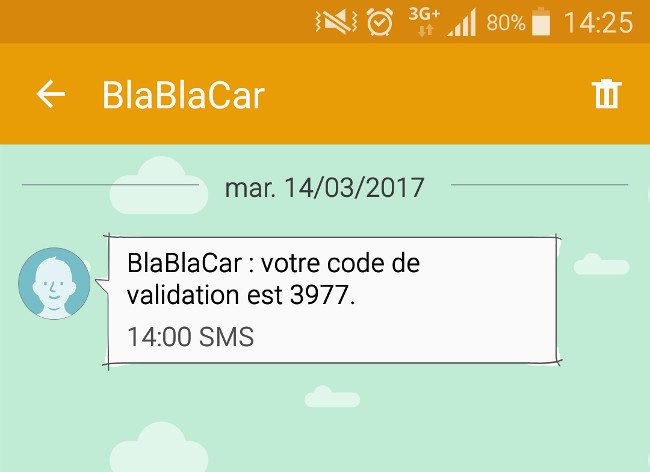
c. Saisir le code à l'ordinateur.
Une fois que j'ai ouvert mon SMS, j'écris le code dans l'encadrement approprié sur mon ordinateur. Enfin, je clique sur "Confirmer".
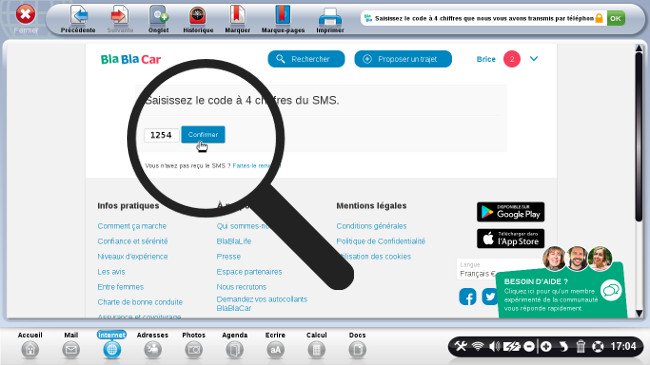
6Mon compte est créé.
Je suis redirigé sur la page d'accueil. En haut de la page, j'aperçois le pseudo de mon compte.
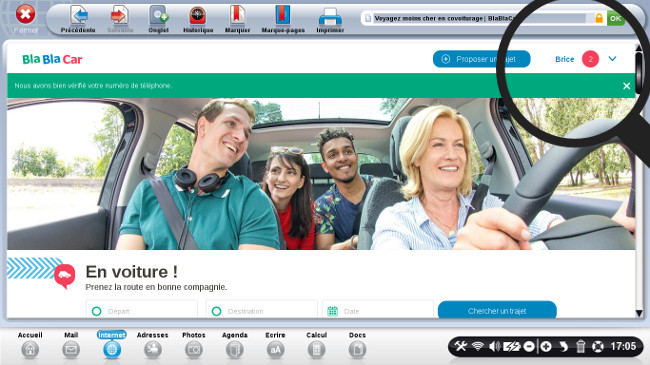
7Informations sur le compte.
En cliquant sur mon pseudo, une liste d'informations apparaît.
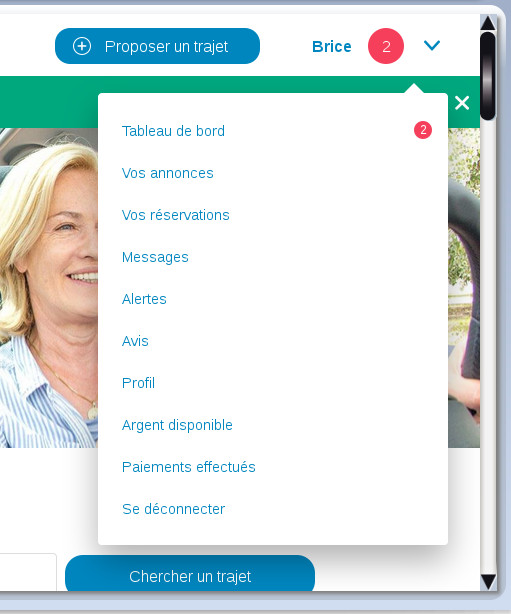
a. Le tableau de bord.
Mon tableau de bord regroupe les notifications et les messages reçus. En bas à gauche je vois les éléments vérifiés sur mon compte.
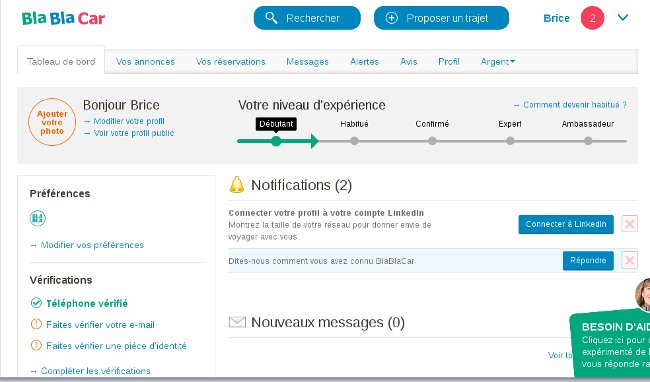
b. Mes annonces.
Dans mes annonces, je retrouve les différents trajets à venir, passés ou en cours.
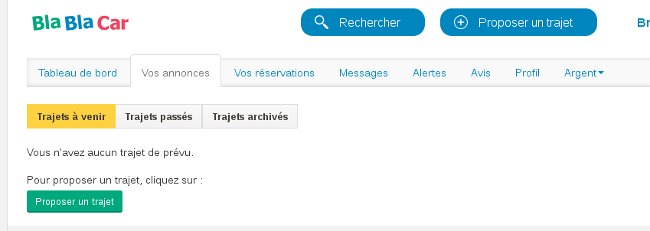
c. Mes réservations.
Dans mes réservations, je vais pouvoir retrouver mes différentes réservations.
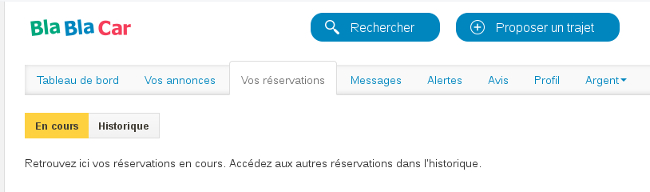
d. Mes messages.
Dans cet onglet, je pourrais lire mes messages envoyés ou reçus.
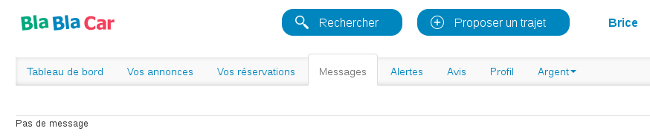
e. Le profil.
Le profil regroupe toutes les informations personnelles me concernant. Je peux les modifier, ou rajouter une photo, mon type de véhicule par exemple.
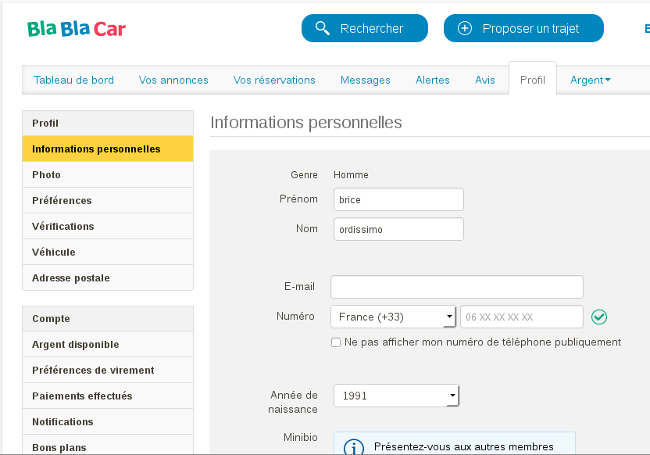

 envoyer à un ami
envoyer à un ami